## 功能介绍
可以根据不同的功能菜单进行审批流程的设置,做到多条件,多节点控制。
##业务流程
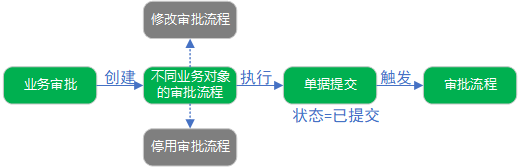
## 业务场景举例
* 审批流程新增
* 审批流程修改
* 审批流程停用
* 审批流程启用
* 流程版本查看
## 业务操作
* [ ] ### 审批流程新增
* **业务说明**
在指定菜单中配置审批流程,让该单据在审核之前,能够根据不同的条件执行不同的审批流程,并且可以添加多个用户参与该单据的审批。
* **业务操作条件**
【业务审批】查看、新增、修改、保存权限
* **相关操作**
**第一步:** 打开 【基础管理】-【业务审批】,在列表中点击【新增】。
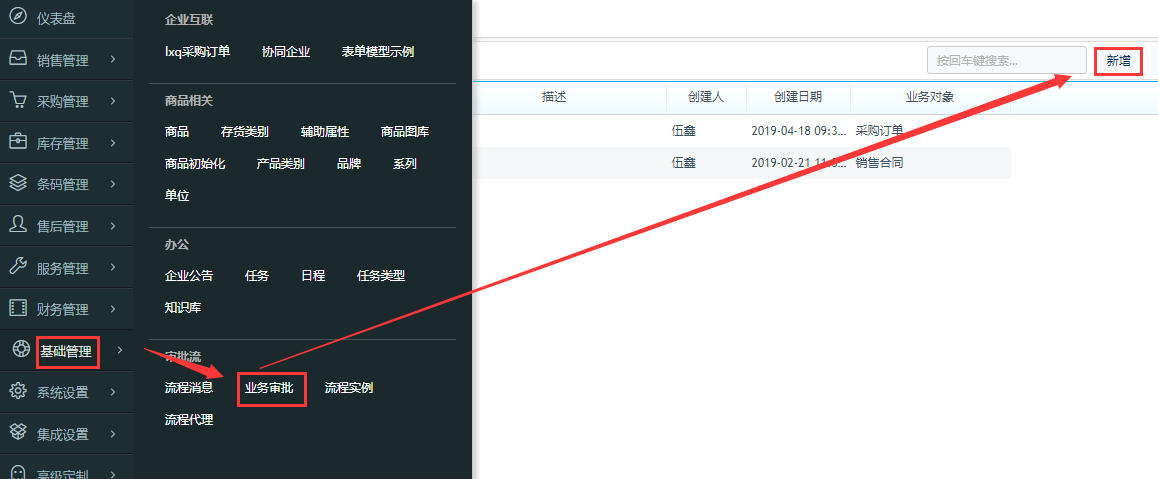
**第二步:** 在打开的【业务审批】中,填写该审批流程的名称,选择需要设置审批流程的具体单据,并执行【保存】。
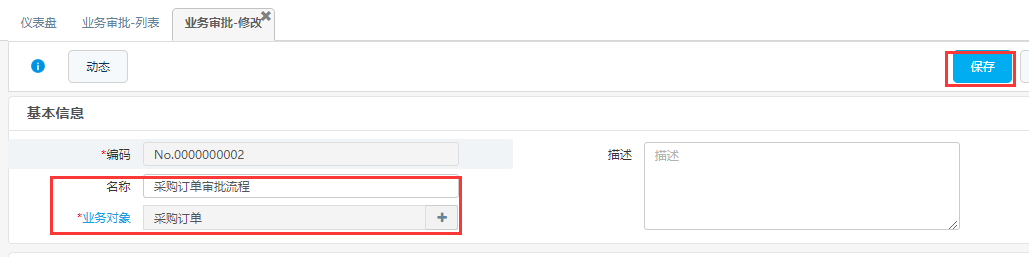
**第三步:** 保存成功后,执行【新增流程】,进行该审批流程的具体设计。
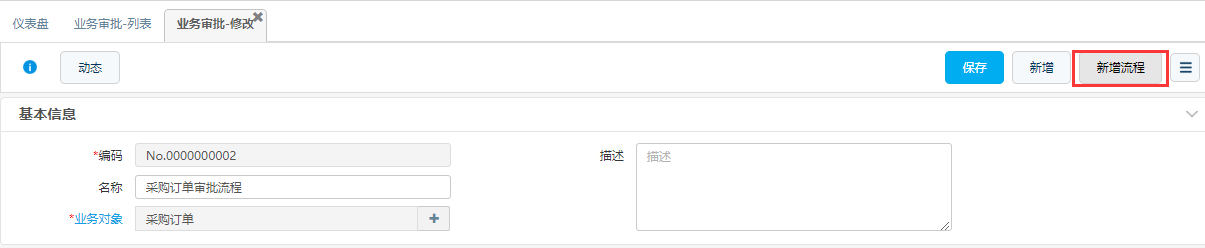
**第四步:** 在弹出的界面中,填写本流程的名称,并点击【确定】。
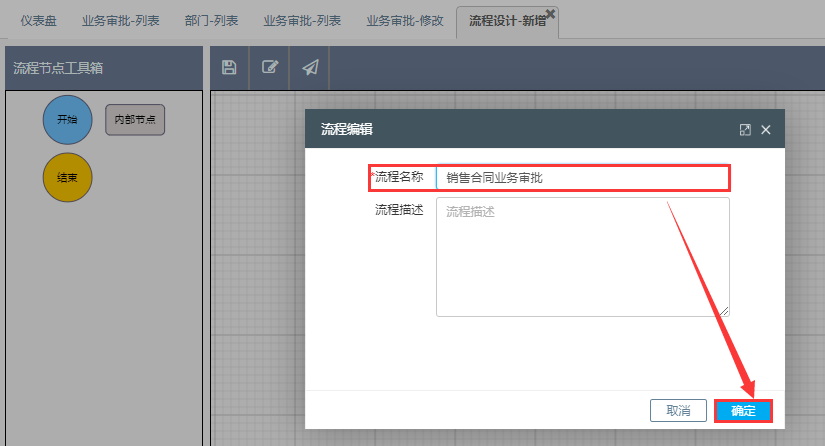
>[info] 该流程的名称会显示在业务审批明细行中。
> 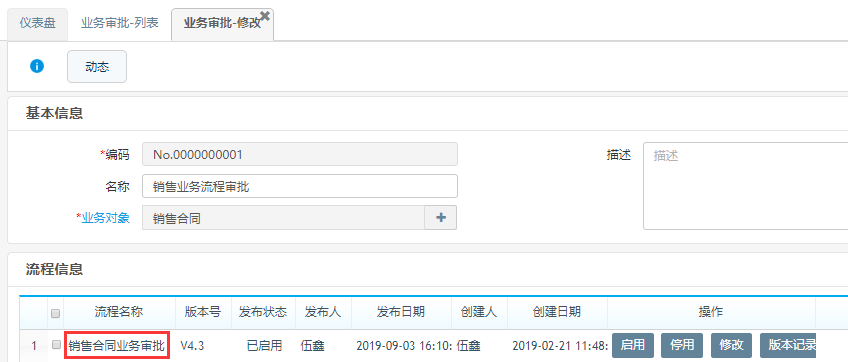
**第五步:** 在【流程节点工具箱】中点击不同的节点,并拖动至右边编辑框中,完成流程节点的布置。
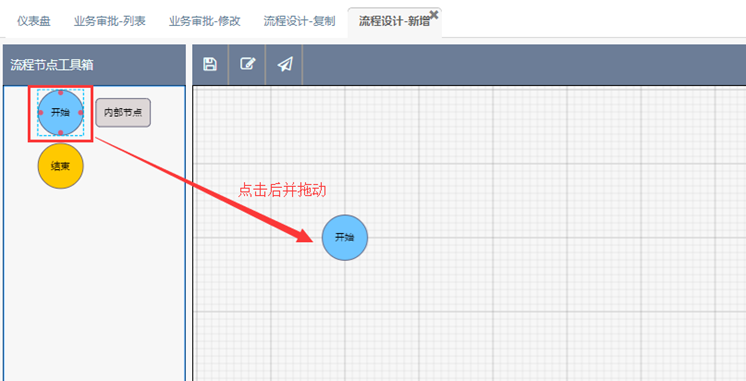
>[info] 在流程设计中必须包含【开始】和【结束】两个节点。
**第六步:** 点击节点后,再点击节点四周的红点并拖动至下一流程节点,完成的节点之间的链接,形成流程路径。
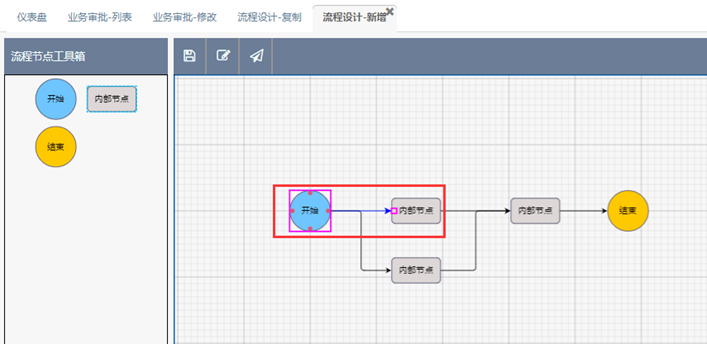
>[info] * 所有的流程节点都是由【开始】指向【结束】。
> * 流程设计中,可以添加多个分支流程。
**第七步:** 双击【开始】节点,设置开始节点的参与人、启用条件、基本信息、审批模式,点击【确定】。
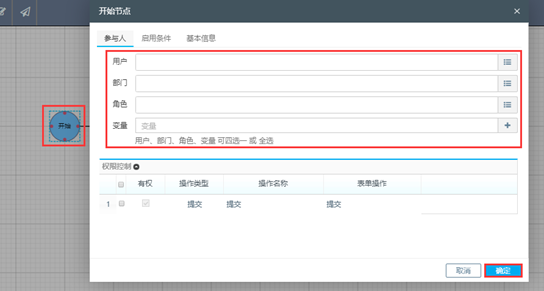
>[info] * #### 参与人设置:
> * 用户、部门、角色可以添加具体的某一个或者多个。
> * 变量:可选择与单据有关的变量作为参与人(例如单据部门负责人)
> 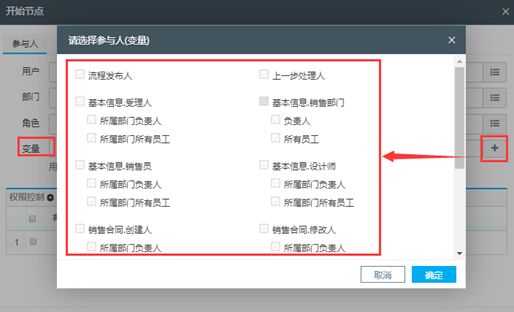
>* #### 启用条件设置:
> 在启用条件中选择字段,与右边逻辑符组成启用条件,显示在【公式】中。
> 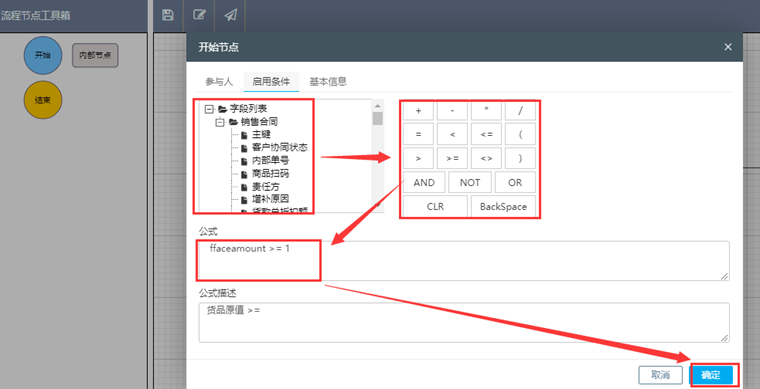
>[danger] 在【公式】设置中,如果有引用中文,需要在英文输入法状态下输入引号。例如:'品牌'
> 如果是数值类型可以直接填写。例如:ffaceamount >= 0
>[warning] 上图中【公式】中显示流程开始的启用条件为:销售合同的货品原值\>=1,就会启用该流程。
>[info] * #### 基本信息设置:
> 包括设置节点名称、以及节点的描述。
> 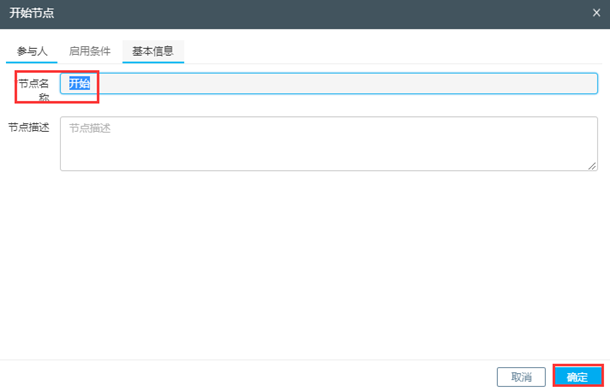
> * #### 审批模式选择:
> 会签模式:该模式下需要所有的参与人都执行审批通过后,流程节点会跳转到下一节点。
> 非会签模式:该模式下任何一个参与人审批通过后,流程节点会跳转到下一节点。
> 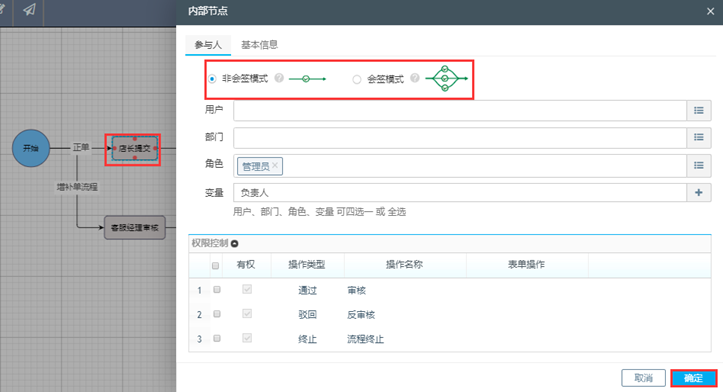
**第八步:** 流程节点中流转条件设置,当审批流程出现不同条件下,需要不同的参与人执行流程的审批,需要设置流转条件区分。
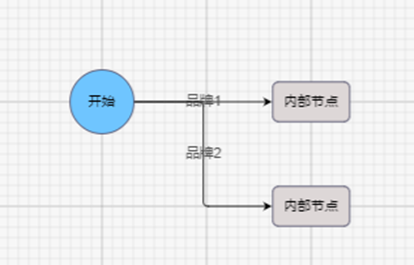
>[info] 如图所示:流程按照品牌线分成了【品牌1】、【品牌2】两条线路。
> * 具体操作设置:
①双击点击流转的线路,并设置【基本信息】和【流转条件】。
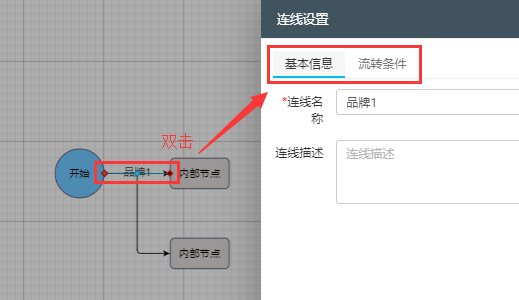
> ②在打开的列表中选择【流转条件】,设置具体的控制参数。
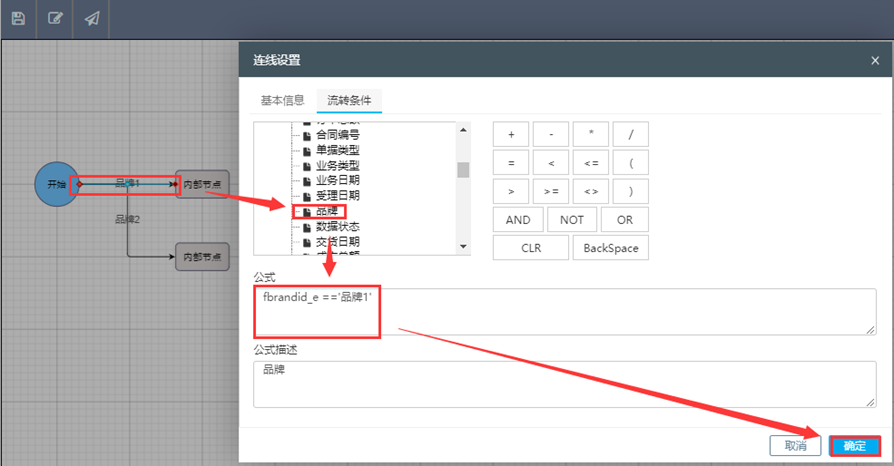
>[danger] 在【公式】设置中,如果有引用中文,需要在英文输入法状态下输入引号。例如:fbrandid_e =='品牌1'
> 如果是数值类型可以直接填写。例如:ffaceamount >= 0
**第九步:** 在审批流程中,最后一个节点必须设置【表单操作】为“审核”。
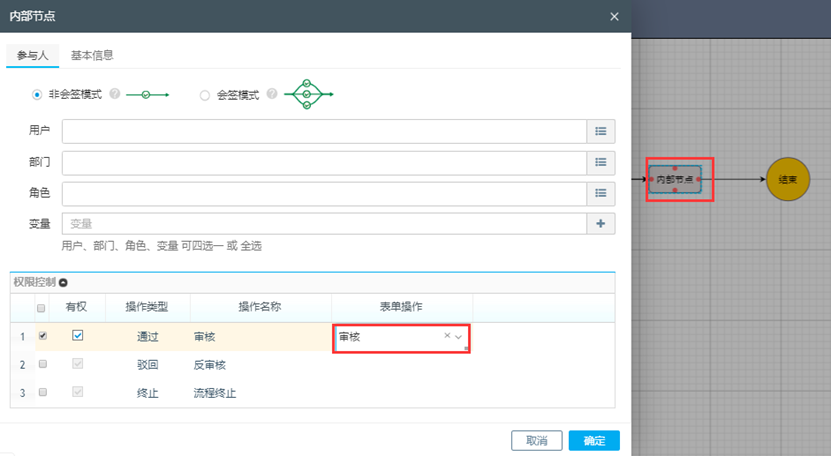
**第十步:** 流程设置都完成后,执行保存和发布操作。
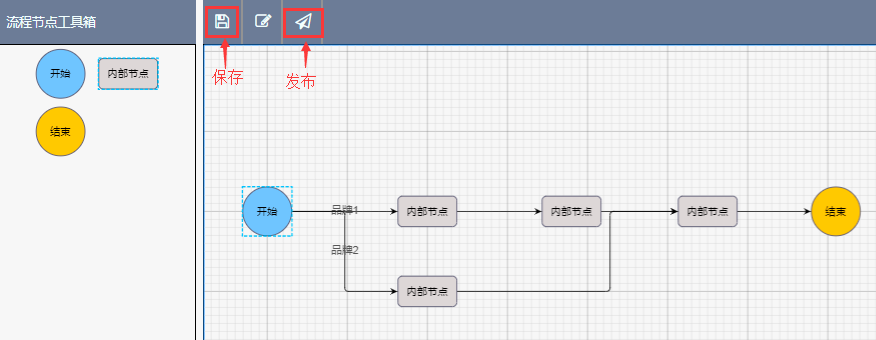
>[info] * 在操作审批流程执行【保存】的时候,系统会进行审批流程校验,校验通过后,可以执行发布操作。校验不通过会出现相应的提示。
>* 流程发布后,新增的单据就会根据最新发布的审批流程执行。原有已启用审批流程的单据,会按照原有审批流程继续执行。
***
* [ ] ### 审批流程修改
* **业务说明**
在需要修改审批流程的情况,可以执行该操作。
* **业务操作条件**
【业务审批】查看、修改、保存权限
【业务审批】流程已经保存完成
* **相关操作**
**第一步:** 打开【基础设置】-【业务审批】,双击选择要修改的审批流程。
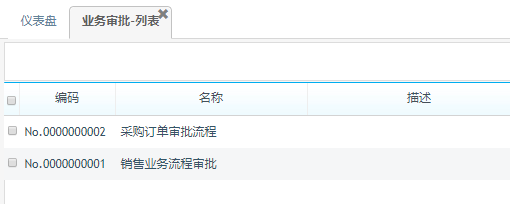
**第二步:** 在具体的流程信息中,点击【修改】。
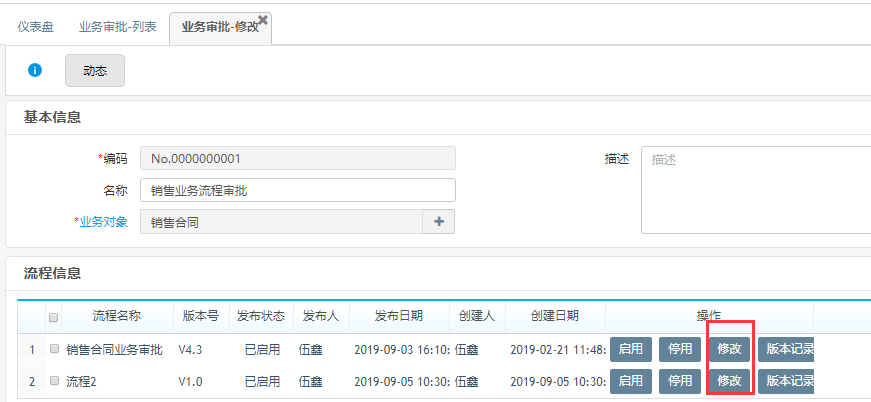
**第三步:** 审批流程修改完成后,执行【保存】、【发布】。
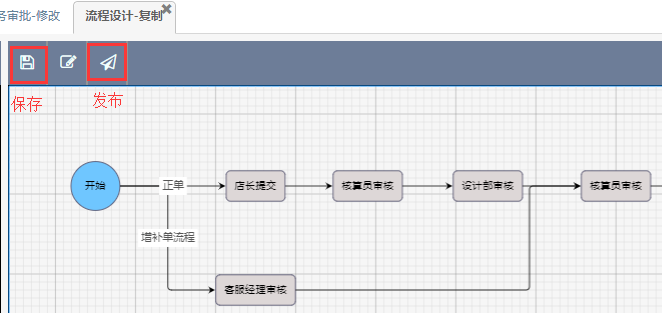
>[info] 审批流程重新执行发布后,对应的流程版本号会自动升高,可以在【业务审批-列表】中查看版本号。
> 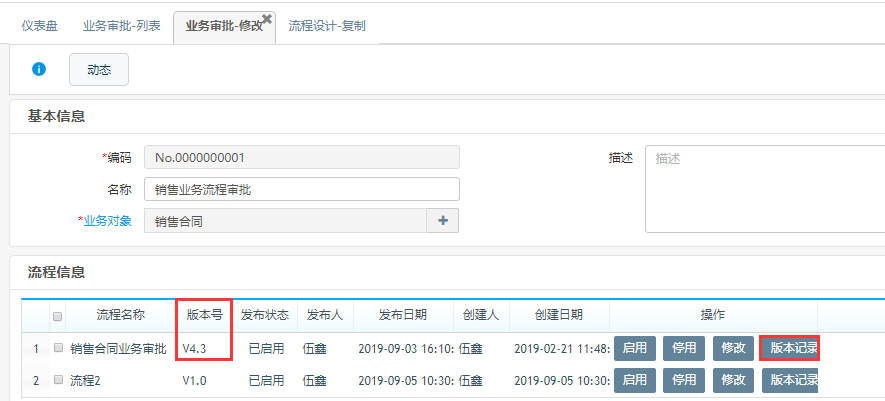
***
* [ ] ### 审批流程停用
* **业务说明**
已经设置审批流程的单据,需要停止使用审批的情况,可以参考该操作设置。
* **业务操作条件**
【业务审批】查看、修改、保存权限
【业务审批】流程发布状态=已启用
* **相关操作**
**第一步:** 打开【基础设置】-【业务审批】,在列表中查看要停用的审批流程,点击【停用】,并执行【保存】。
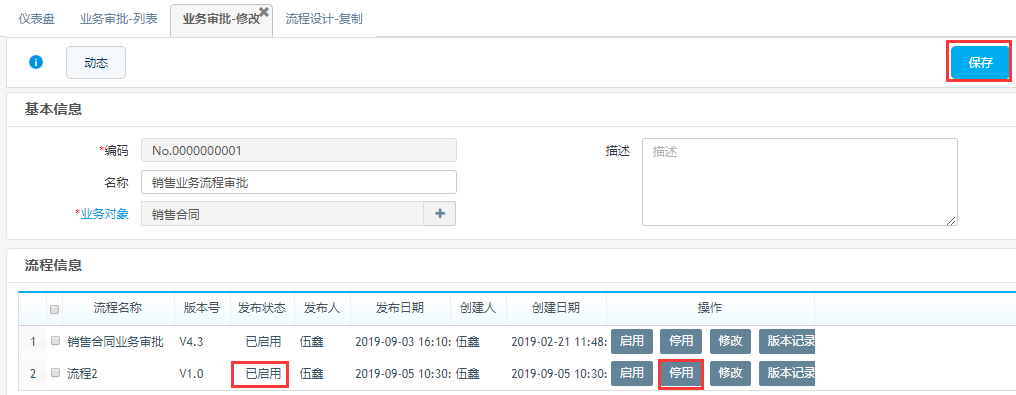
>[info] 执行该操作后,审批流程的发布状态会变为“已停用”。
> 
***
* [ ] ### 审批流程启用
* **业务说明**
对已经停用的审批流程,需要重新启用的情况。
* **业务操作条件**
【业务审批】查看、修改、保存权限
【业务审批】流程发布状态=已停用
* **相关操作**
**第一步:** 打开【基础设置】-【业务审批】,在列表中查看要重新启用的审批流程,点击【启用】,并执行【保存】。
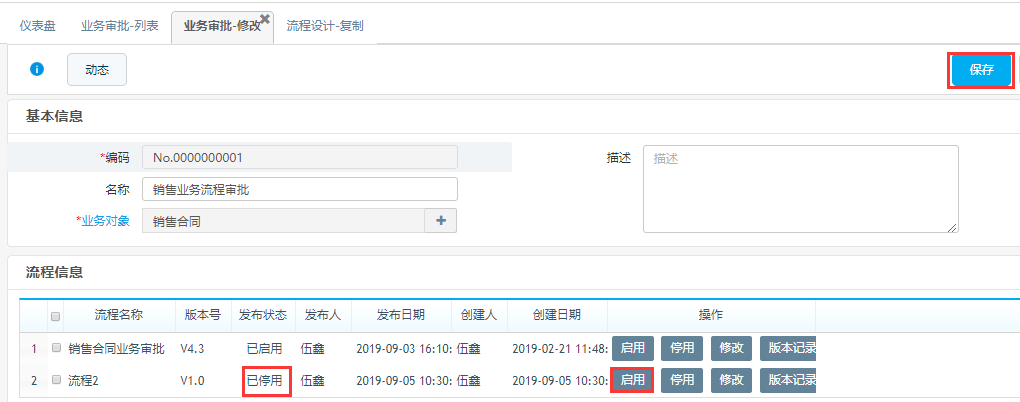
>[info] 执行该操作后,审批流程的发布状态会变为“已启用”。
> 
* [ ] ### 流程版本查看
* **业务说明**
需要查看不同版本的审批流程,或者是需要启用之前的审批作为当前的主版本。
* **业务操作条件**
【业务审批】查看、修改、保存权限
* **相关操作**
**第一步:** 打开【基础设置】-【业务审批】,在列表中查看审批流程,点击【版本记录】。
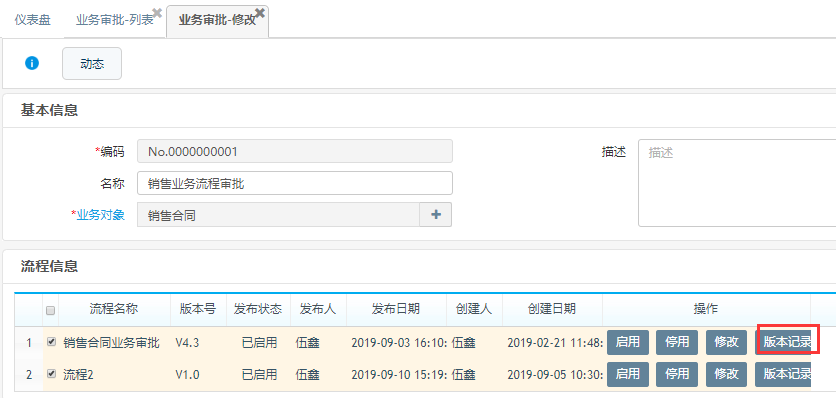
**第二步:** 在弹出的界面中点击【查看】、【版本记录】。
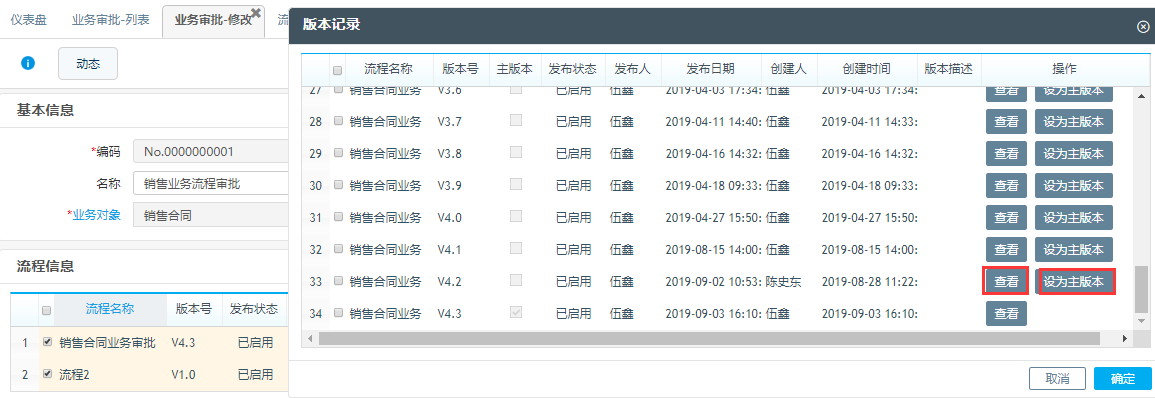
>[info] * 查看:查看具体的审批流程设置,不能更改。
>* 设为主版本:把该版本设置为当前使用的主版本。
- 概述
- 开放端口
- 如何登入
- 角色菜单分类
- 店长
- 导购员
- 设计师
- 财务人员
- 采购员
- 仓管员
- 客服人员
- 系统功能介绍
- 销售管理
- CRM
- 销售线索
- 销售机会
- 客户
- 量尺设计
- 量尺记录
- 设计方案
- 订单处理
- 销售意向
- 销售合同
- 销售合同变更单
- 预约单
- 成本核算
- 经营分析
- 销售合同收发明细表
- 经营目标
- 销售分析
- 销售合同毛利分析表
- 店面绩效分析表
- 销售合同执行情况
- 销售基础档案
- 楼盘
- 合作渠道
- 案例库
- 套件组合
- 商品标签
- 销售价目
- 销售调价单
- 采购管理
- 订单处理.
- 采购申请单
- 采购申请变更单
- 采购订单
- 采购订单变更单
- 报表分析
- 采购订单收发明细表
- 采购订单执行情况
- 基础档案.
- 供应商
- 采购价目
- 采购调价单
- 库存管理
- 发货排程
- 发货排单平台
- 排单申请单
- 排单计划单
- 采购业务
- 采购收货通知单
- 采购入库单
- 采购退货通知单
- 采购退货单
- 销售业务
- 销售发货通知单
- 销售出库单
- 销售退货通知单
- 销售退货单
- 其它库存业务
- 预留单
- 库存调拨通知单
- 库存调拨单
- 其它入库通知单
- 其它入库单
- 其它出库通知单
- 其它出库单
- 盘点方案
- 盘点单
- 报表分析
- 即时库存
- 库存综合查询
- 商品收发汇总表
- 商品收发明细表
- 期末及初始化
- 关账/反关账
- 初始库存单
- 初始化控制
- 基础档案..
- 仓库
- 库存状态
- 财务管理
- 费用
- 费用应付单
- 费用项目
- 收入
- 收款单
- 收款退款单
- 销售收支明细
- 支出
- 付款单
- 付款退款单
- 采购收支明细
- 客户资金
- 销售资金总览
- 销售资金明细
- 账户转账
- 供应商资金
- 采购资金总览
- 采购资金明细
- 财务基础档案
- 银行账号
- 银行
- 代收单位
- 收支记录
- 售后管理
- 回访
- 回访单
- 售后处理
- 售后反馈单
- 售后处理单
- 售后处理指令
- 基础管理
- 企业互联
- 企业协同
- 商品相关
- 商品
- 存货类别
- 辅助属性
- 商品图库
- 商品初始化
- 产品类别
- 品牌
- 系列
- 单位
- 办公
- 企业公告
- 任务
- 日程
- 知识库
- 审批流程
- 流程消息
- 业务审批
- 流程实例
- 流程代理
- 系统设置
- 微信对接
- 微信菜单分组
- 微信菜单
- 微会员
- 短信配置
- 短信网关配置
- 短信模版
- 基础设置
- 相关信息配置
- 操作服务配置
- 数据字典
- 编码规则
- 主控菜单
- 移动菜单
- 单据类型
- 业务进度
- 辅助资料
- 业务预警方案
- 打印纸张
- 数据组件
- 数据组件类型
- 任务调度
- 计划任务
- 计划任务日志
- 企业设置
- 用户业务对象权限报表
- 用户
- 角色
- 员工
- 岗位
- 部门
- 角色授权
- 数据隔离方案
- 模块参数
- 销售管理参数
- 采购管理参数
- 库存管理参数
- 财务管理参数
- 消息
- 消息日志
- 服务管理
- 服务申情单
- 服务单
- 服务变更单
- 服务反馈
- 团队
- 师傅
- 服务项目
- 车辆
- 车辆类型
- 营销管理
- 优惠券
- 促销活动
- 商品促销
- 订单促销
- 累计消费促销
- 商户版小程序
- 登录
- 首页
- 新闻动态
- 扫一扫
- 录商机
- 录合同
- 店铺分享
- 待处理任务
- 今日数据
- 本月数据
- 业绩目标
- 工作台
- 销售管理
- 我的商机
- 报备商机
- 意向跟进
- 方案设计
- 合同签订
- 商机公海
- 已关闭
- 我的客户
- 商品图库
- 库存汇总查询
- 库存明细查询
- 经典案例
- 小区楼盘
- 购物车
- 营销活动
- 我的名片
- 客户图库
- 订单管理
- 意向单
- 合同单
- 新增合同
- 收款单
- 服务管理
- 服务单
- 全部
- 待确认
- 待预约
- 服务中
- 已完工
- 已结算
- 企业管理
- 审批
- 员工管理
- 渠道伙伴
- 我的
- 会员端小程序
- 邀请注册
- 首页
- 我的
- 会员信息
- 订单列表
- 我的优惠劵
- 集成设置
- 外部集成
- 外部应用
- 对象映射
- 业务对象映射
- 资料值映射
- 执行情况
- 数据同步结果
- 集成参数
- 数据同步设置
- 常见咨询问题解答
- Q1.如何建立企业信息
- Q2.如何新增员工信息(包含登录账号的创建)
- Q3.共享客户怎么设置
- Q4.如何协同采购?
- Q5.如何设置用户权限
- Q6.如何在列表调整需要显示的字段内容?
- Q7.如何查看采购订单是否发送成功?
- Q8.如何查询总部单据单号?
- Q9.怎么查看单据目前的生产信息?
- Q10.作废后的单据如何查看?
- Q11.采购订单看不到【客户】模块信息怎么办?
- Q12.怎么设置采购订单的默认供应商?
- Q13.企业间如何建立协同?
- Q14.打印功能中金额大写如何设置?
- Q15.协同企业如何设置云链?
- Q16.提示用户不是当前审批流程的参与人
- Q.17为什么打印显示的客户信息与单据中查询的客户信息不一致
- 常用功能操作规范
- 列表工具栏的按钮功能
- 模版导入以及设置
- 单据联查功能
- 辅助资料功能的使用
- 打印以及模版设置
- 业务单据的选单功能
- 重新启用审批流程
- 分享布局
- 版本更新日志
- V.8.6.0
